
SoftBank 101SI の無線ルータにPSPやVITAそれにDSやスマートフォンをWi-Fiで繋ぐ手順の説明です。このモデルはWPSボタンで簡単にVITAと3DSを繋ぐことが出います。
Contents
WPSボタンで繋ぐ
ルータ本体のこのボタンを5秒長押しすることで簡単に下記端末とWi-Fi接続させることが可能です。

端末別の設定手順でWPS設定を選んでからルータ本体上のボタンを5秒長押しすると繋がります。下記以外の端末は手動設定する必要があります。次の暗号化キーの説明をご覧下さい。
暗号化キーWEP/WPAキーの確認
手動でスマートフォンやPS3などを繋ぐには暗号化キーを確認する必要があります。確認するには、製品同梱の初期設定シールで確認下さい。また任天堂DSとPSPはセカンダリSSIDを使いWEPキーで設定する必要があります。

どちらの情報でも繋がりますが、DSとPSPは青い枠の情報セカンダリSSIDで設定頂く必要があります。

上記の無線初期設定シールを紛失したら、ルータの設定画面を開いて確認することが可能です。設定画面を開くにはSoftBank 101SI ポート開放参照して下さい。設定画面が開いたらまずWi-Fi設定からセキュリティ設定で確認頂けます。

AndroidスマートフォンやタブレットでWi-Fiを繋いでみる
まず3G通信を切ってしまいます。タブレットの方は無い場合もあります。設定から無線とネットワークを開きモバイルネットワーク設定を開いてデータ通信を有効にするのチェックを外します。

次に設定から無線とネットワークを開きWi-Fi設定に戻り、Wi-FiネットワークのSSID名は101SI***を選択します(備考101SIbではありません)

ここで確認したプライマリSSIDの下の暗号化キーを入力すると繋がります。

上記で作業完了です。
iOS(iPod iPad iPhone)
iOSをWi-Fiで繋ぐ場合はまず3G通信を切ってしまってください。iPhoneを参考

Wi-Fiメニューをタッチします。Wi-Fiは必ずオンとしてください。ネットワークを選択と言うメニューに101SI***を選択しパスワードはこちらのプライマリSSID側の暗号化キーを入力すれば繋がります。

説明は以上です。
任天堂DSを繋ぎたい
接続手順はDSiのWi-Fi接続説明を参考にして下さい。以下の画面で接続先1/2/3の何れかを開きます。DSの場合は未設定1/2/3何れか

アクセスポイントを検索を開きます。

ここでSSID名を選択するのですがbと付くものを選んで下さい。101SIb*****bを選びます。

キーを入力して下さいと言う項目にはこちらのセカンダリSSIDの下に記載のある暗号化キーを入力します。注、プライマリ側では繋がりません。
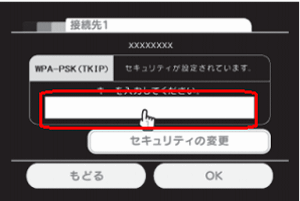
説明は以上です。
Wii
任天堂Wii設定手順は左したWiiメニューから本体設定を選んで、2ページ目のインターネットを選びます。接続設定を選んで接続先1/2/3の未設定を選んでWi-Fi接続を選びアクセスポイント検索を選んで下さい。
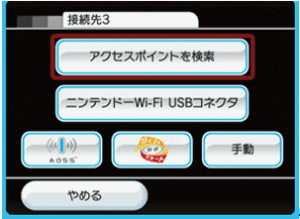
検出無線LANのSSID名一覧から101SI****を選んで下さい。

キーを入力して下さいと言う項目はこちらのプライマリSSIDに記載されている暗号化キーを入力すれば繋がります。
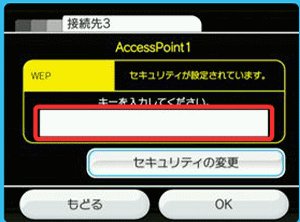
PSP
PSPの無線接続設定参考にインフラストラクチャモードを選んで検索するから101SIb****b(bが付属する名称を選んで下さい)を選択して右へ

WEPキー入力画面に切り替わったらこちらのプライマリSSIDの暗号化キーを入力すれば繋がります。

PS3
PS3を無線LANに繋ぐ場合ネットワーク設定からインターネット接続を選んでカスタムから無線を選んで頂いて、検索するを選びます。

SSIDは101SI****と言う物を選択して右へ

WPAキーにはこちらで確認できるプライマリーSSIDの暗号化キーを入力して右へ、設定を保存して接続テストを行なって下さい。

説明は以上です。


コメント